Heim >Software-Tutorial >Bürosoftware >Wie entferne ich den Passwortschutz aus Excel?
Wie entferne ich den Passwortschutz aus Excel?
- WBOYWBOYWBOYWBOYWBOYWBOYWBOYWBOYWBOYWBOYWBOYWBOYWBnach vorne
- 2024-04-19 09:07:061612Durchsuche
Entfernen Sie das Problem der Excel-Tabellenkennwörter. Das Festlegen eines Kennwortschutzes ist eine wirksame Maßnahme zum Schutz der Datensicherheit. Wenn jedoch kein Schutz mehr erforderlich ist, wird das Entfernen von Passwörtern zu einem dringenden Problem. Dieser Artikel wurde sorgfältig vom PHP-Editor Apple verfasst. Er geht detailliert auf die Schritte zum Entsperren des Excel-Tabellenkennworts ein und hilft Ihnen dabei, die Tabellendaten einfach zu entsperren. Bitte lesen Sie diesen Artikel weiter, um mehr über die spezifischen Methoden und Vorsichtsmaßnahmen zum Löschen Ihres Passworts zu erfahren, um sicherzustellen, dass Ihre Daten sicher und geschützt sind.
Abhängig von den verschiedenen eingerichteten Schutzmethoden sind die Methoden zum Löschen des Passworts unterschiedlich. Es gibt auch unterschiedliche Handhabungsmethoden beim Merken des Passworts und beim Vergessen des Passworts.
Situation 1:
Wenn Sie sich an das Passwort erinnern und das „Öffnen des Passworts“ von Excel abbrechen möchten, d. h. nicht jedes Mal, wenn Sie die Excel-Tabelle öffnen, die Aktion „Passwort eingeben“ ausführen müssen, können Sie dies wie folgt tun.
Öffnen Sie zunächst die Excel-Tabelle mit einem Passwort, klicken Sie dann auf die Menüregisterkarte [Datei] und dann auf [Informationen] – [Arbeitsmappe schützen] – [Mit Passwort verschlüsseln].
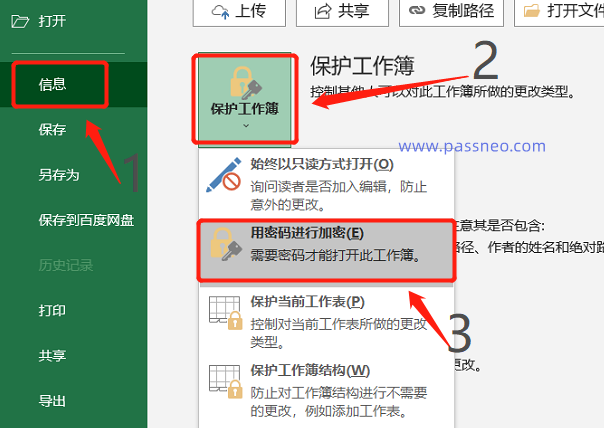
Nachdem das Dialogfeld angezeigt wird, können Sie sehen, dass in der Passwortspalte bereits ein Passwort vorhanden ist. Wählen Sie das ursprünglich festgelegte „Passwort öffnen“ aus, löschen Sie es und klicken Sie dann auf „OK“. von Excel wird abgebrochen.
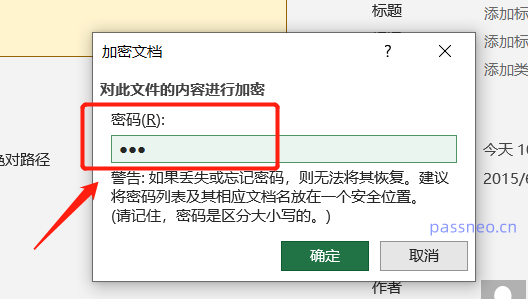
Situation 2:
Wie kann ich das Excel-Öffnen-Passwort abbrechen, wenn Sie es vergessen?
Excel verfügt nicht über die Option „Passwort vergessen“, sodass selbst die Person, die das Passwort festgelegt hat, das Passwort nicht löschen kann, wenn sie es vergisst. Dieses Problem kann jedoch mithilfe von Tools gelöst werden.
Zum Beispiel das PepsiNiu Excel Password Recovery Tool, obwohl es das vergessene „offene Passwort“ nicht direkt löschen kann, kann es uns beim Abrufen des Passworts helfen.
Das Modul [Passwort abrufen] im Tool wird verwendet, um das Excel-Öffnen-Passwort abzurufen.
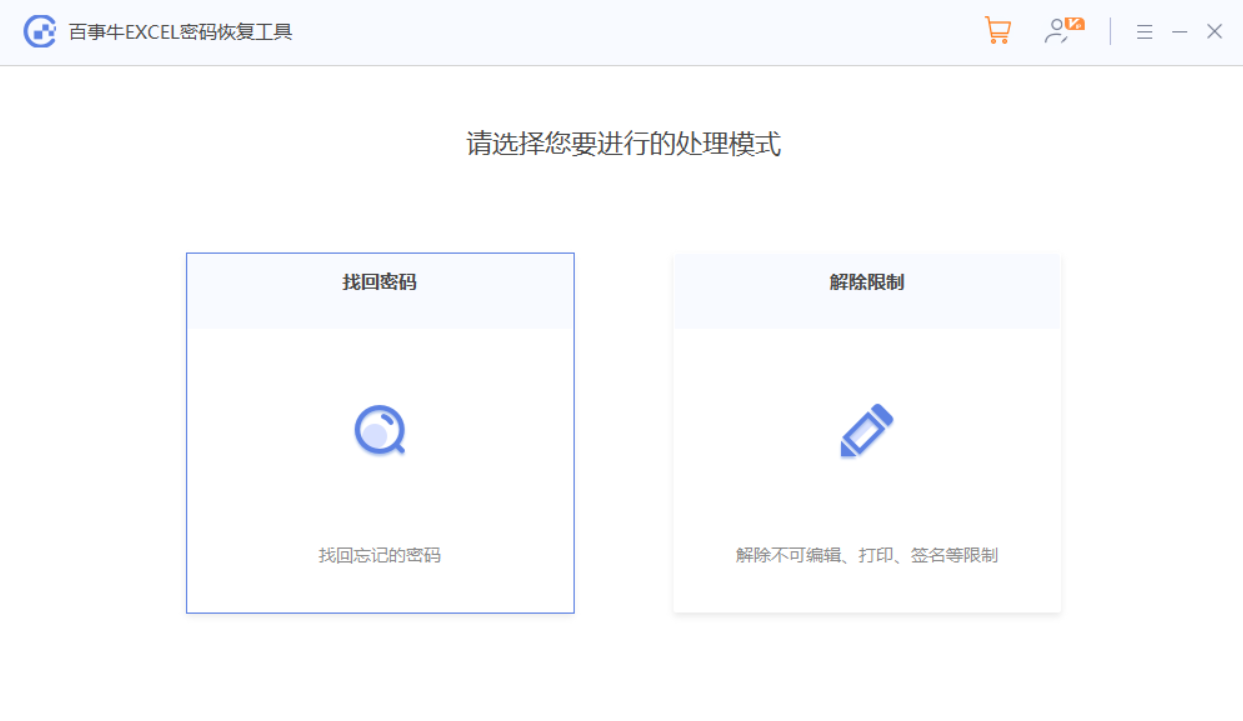
Nachdem Sie auf dieses Modul geklickt haben, sehen Sie, dass das Tool 4 Abrufmethoden bietet. Importieren Sie zunächst Excel in das Tool, wählen Sie dann die entsprechende Methode aus und folgen Sie den Anweisungen.
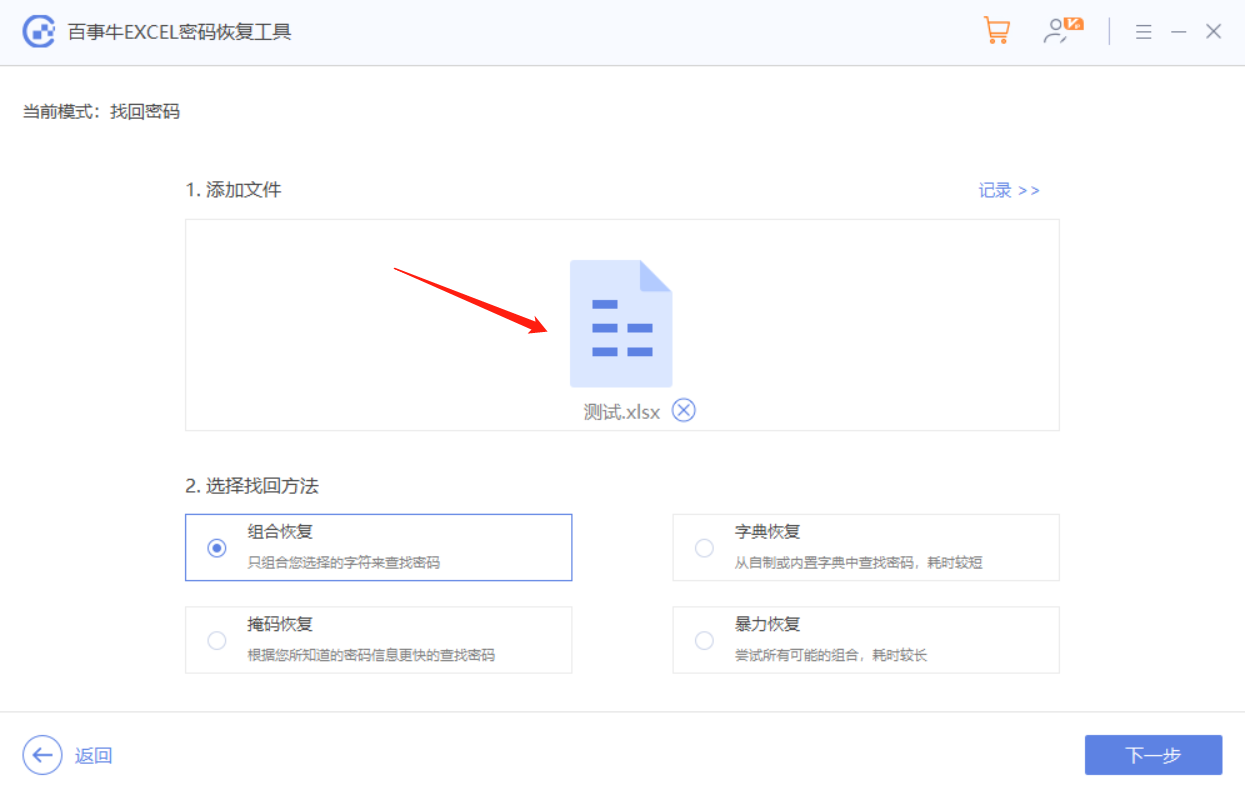
Situation 3:
Wenn Sie sich an das Passwort erinnern und das Excel-Passwort für die „eingeschränkte Bearbeitung“ aufheben möchten, d. h. nicht jedes Mal, wenn Sie die Excel-Tabelle bearbeiten, „das Passwort eingeben“ müssen, können Sie dies wie folgt tun.
Nachdem Sie die Excel-Tabelle geöffnet haben, klicken Sie in der Liste [Überprüfen] der Menüregisterkarte auf [Arbeitsblattschutz aufheben]. Geben Sie nach dem Öffnen des Dialogfelds das ursprünglich festgelegte Passwort in die leere Spalte ein, klicken Sie dann auf [OK] und speichern Sie die Datei. Die Excel-Tabelle Das Passwort „Eingeschränkte Bearbeitung“ ist aufgehoben.
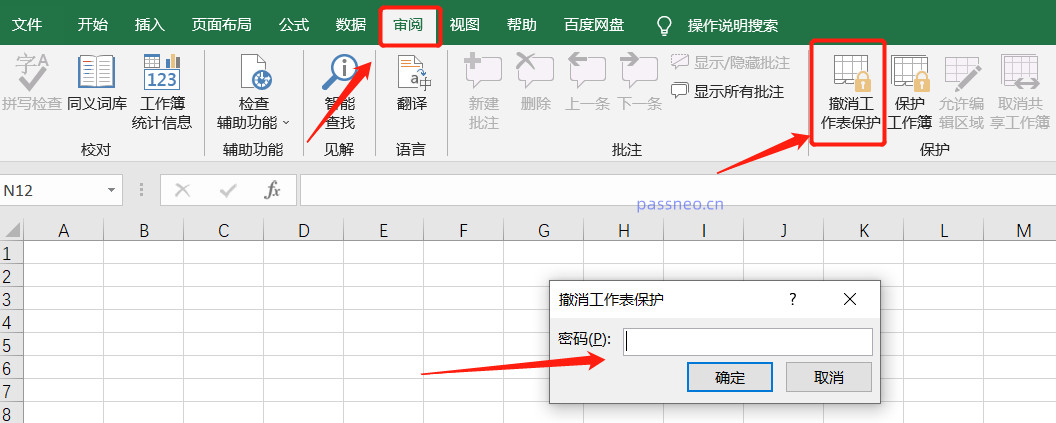
Situation 4:
Wenn Sie Ihr Excel-Passwort für die „eingeschränkte Bearbeitung“ vergessen haben, wie können Sie es löschen? Ebenso kann Excel das Passwort nicht löschen, wenn Sie es vergessen, aber wir können das „eingeschränkte Passwort“ direkt löschen, indem wir das „PepsiNiu Excel Password Recovery Tool“ verwenden. Sie müssen nur auf das Modul [Unbeschränkung] im Tool klicken und dann die Excel-Tabelle importieren, um sie mit einem Klick freizugeben.
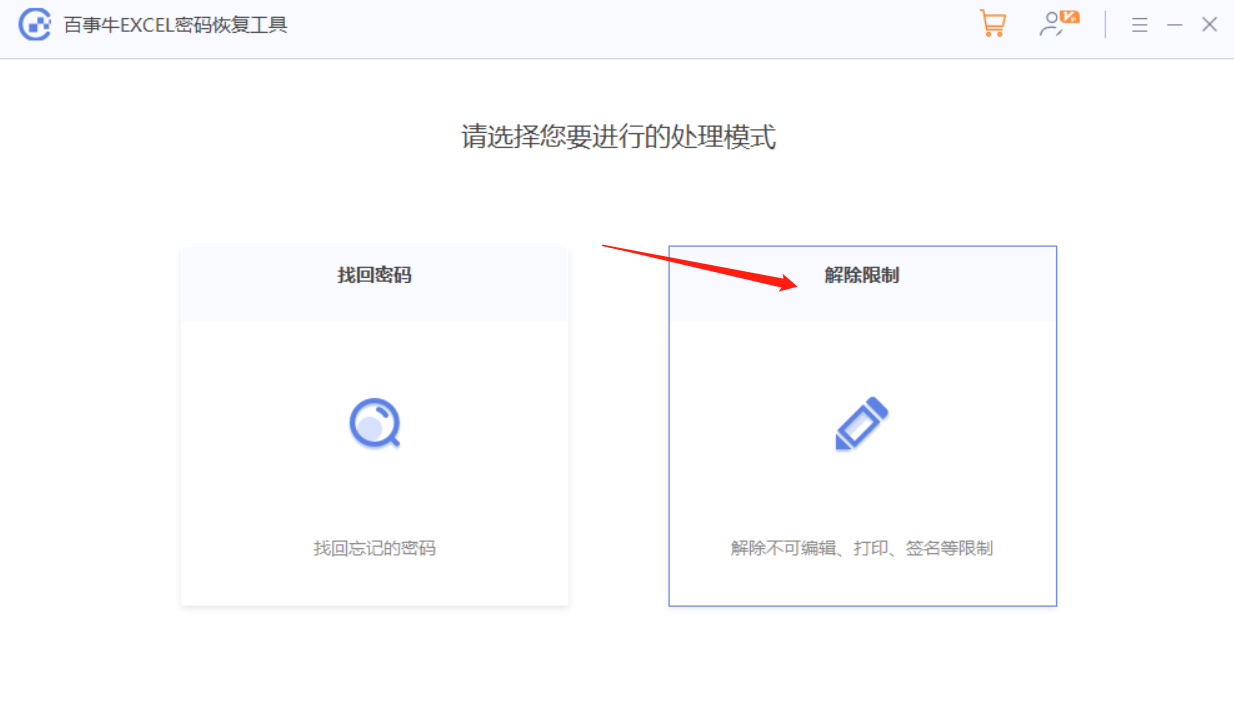 Die Excel-Tabelle wird nach Aufhebung der Einschränkungen als neue Tabelle gespeichert und in dem vom Tool erstellten Ordner gespeichert. Das heißt, die ursprüngliche Excel-Tabelle verfügt weiterhin über das „Einschränkungskennwort“. Klicken Sie in der Tool-Oberfläche auf [Gehe zu Ansicht], um den Ordner zu öffnen und das neue Excel anzuzeigen.
Die Excel-Tabelle wird nach Aufhebung der Einschränkungen als neue Tabelle gespeichert und in dem vom Tool erstellten Ordner gespeichert. Das heißt, die ursprüngliche Excel-Tabelle verfügt weiterhin über das „Einschränkungskennwort“. Klicken Sie in der Tool-Oberfläche auf [Gehe zu Ansicht], um den Ordner zu öffnen und das neue Excel anzuzeigen.
Das obige ist der detaillierte Inhalt vonWie entferne ich den Passwortschutz aus Excel?. Für weitere Informationen folgen Sie bitte anderen verwandten Artikeln auf der PHP chinesischen Website!
In Verbindung stehende Artikel
Mehr sehen- Ausführliche Erklärung zum Öffnen und Lesen von CSV-Dateien
- Schritte und Vorsichtsmaßnahmen zum Öffnen und Verarbeiten von Dateien im CSV-Format
- Methoden und Tipps zum Öffnen von CSV-Dateien: Geeignet für eine Vielzahl von Software
- Eine Kurzanleitung zur CSV-Dateibearbeitung
- Erfahren Sie, wie Sie CSV-Dateien richtig öffnen und verwenden

